9 „iPhone“ privatumo nustatymai, kuriuos turėtumėte įjungti dabar

„Apple“ privatumo srityje dirba geriau nei dauguma įmonių. Tačiau ne visi numatytieji „iPhone“ nustatymai yra naudingi vartotojui.
Jūsų „iPhone“ baterija niekada neatrodo tarnaujanti taip ilgai, kaip norėtumėte. Tačiau atlikę keletą išmanių pakeitimų galite gerokai pailginti baterijos veikimo laiką nekeisdami telefono naudojimo būdo.
5. Visada naudokite tamsųjį režimą
Įjungus tamsųjį režimą galima pailginti „iPhone“ akumuliatoriaus veikimo laiką, nes jis sumažina ekrano ryškumui reikalingą energijos kiekį. Taip yra dėl šiuolaikinių „iPhone“ telefonų OLED ekranų.
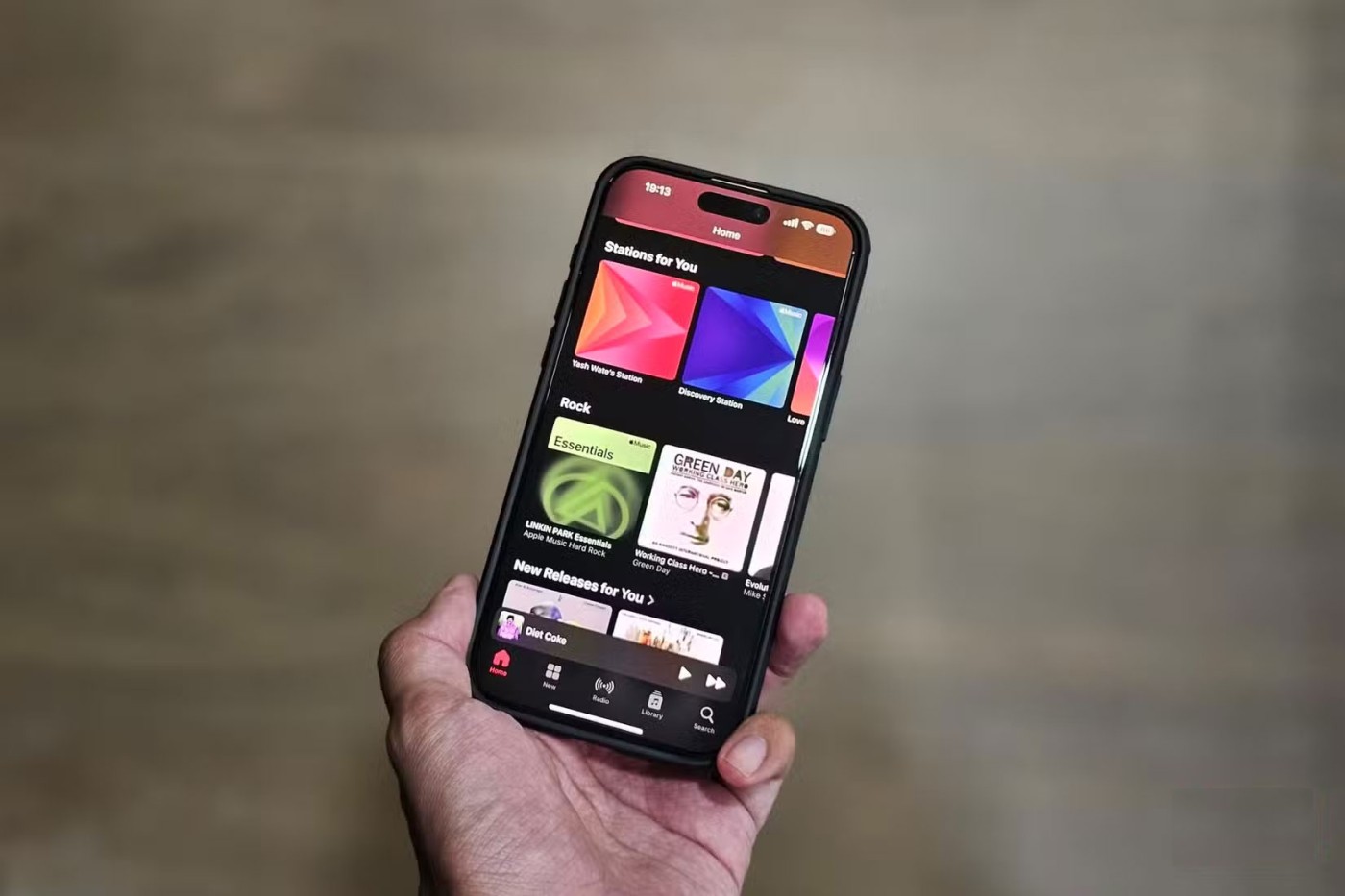
Taigi, įjungus tamsųjį režimą, daugumoje programų ekranas rodys tamsesnes spalvas, o tai sumažina energijos suvartojimą ir pailgina akumuliatoriaus veikimo laiką.
Trūkumas yra tas, kad OLED ekraną, rodant tamsias spalvas, tiesioginiuose saulės spinduliuose taip lengva įskaityti, todėl įskaitomumas lauke gali šiek tiek nukentėti. Tačiau apskritai tai nedidelis kompromisas dėl papildomų valandų baterijos veikimo laiko.
4. Pakeiskite dažniausiai naudojamas programas
Numatytųjų programų keitimas taip pat gali turėti didelės įtakos akumuliatoriaus veikimo laikui, ypač tų programų, kurias atidarote dažniausiai. Geras pavyzdys yra jūsų naršyklė, kurioje „Google Chrome“ sunaudoja daugiau akumuliatoriaus energijos nei „Apple Safari“ .
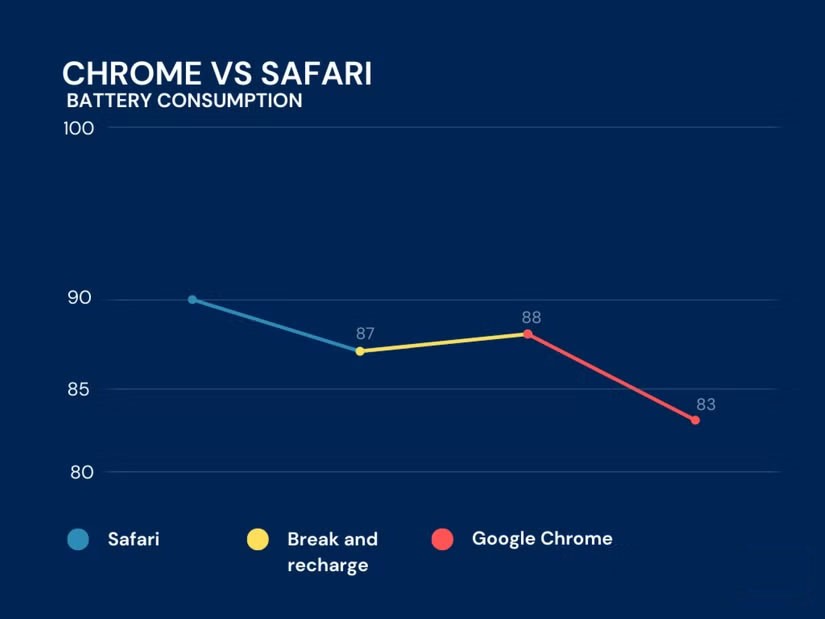
„Google“ programėlės yra vienos iš labiausiai akumuliatoriaus energiją eikvojančių programų. Pavyzdžiui, „Gmail“ ir „Google“ žemėlapiai fone veikia dažniau nei integruotos „Apple“ programėlės.
3. Išjunkite optimizuotą akumuliatoriaus įkrovimą
Tai gali skambėti kiek keistai, bet iš tikrųjų turėtumėte išjungti optimizuotą akumuliatoriaus įkrovimą savo „iPhone“ telefone. Ši funkcija skirta išmokti jūsų įkrovimo įpročius ir sulėtinti įkrovimą pasiekus 80 %, įkraunant iki 100 % tik tada, kai to reikia.
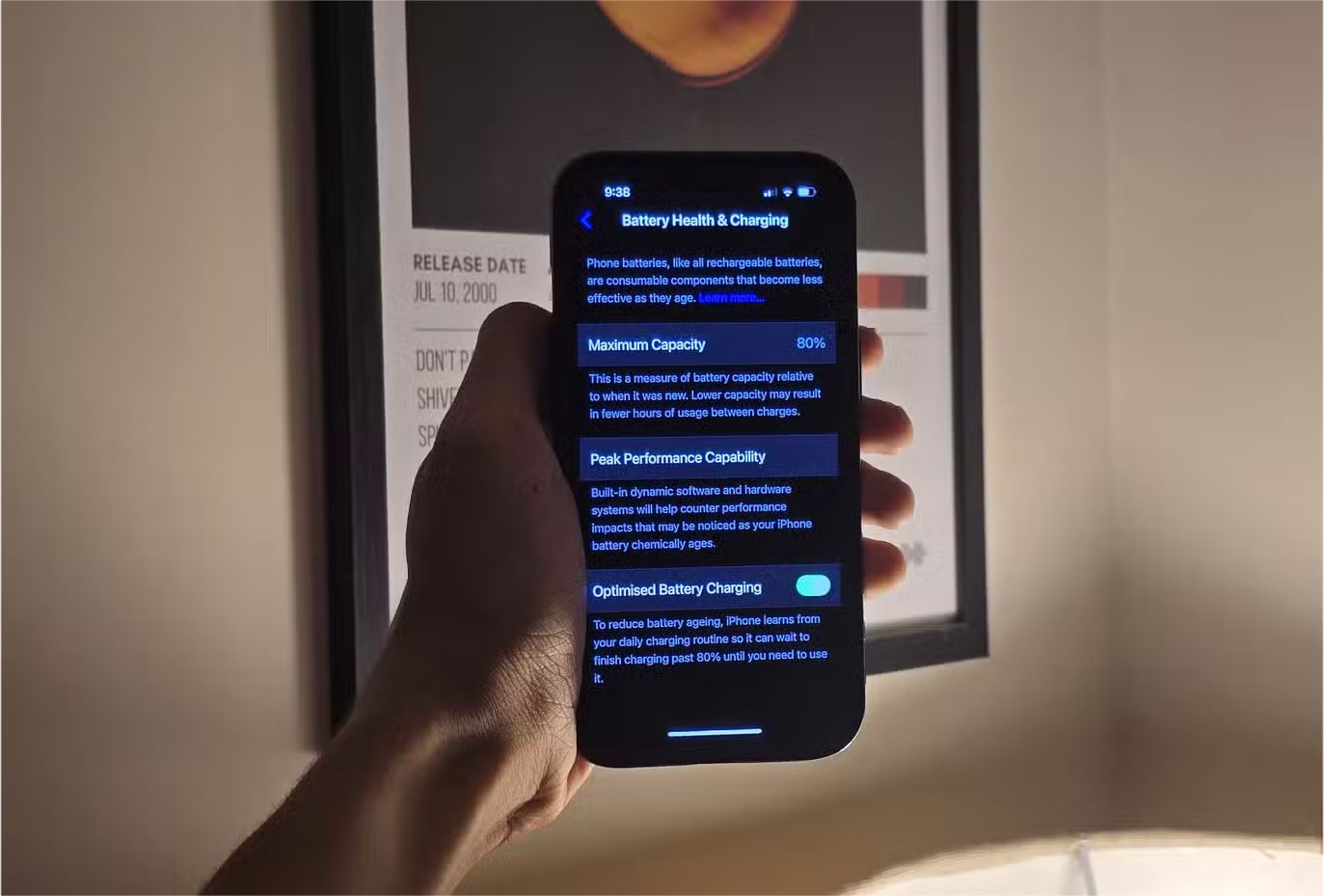
Tikslas – sutrumpinti laiką, kurį akumuliatorius veikia visiškai įkrautas, ir pagerinti ilgalaikę akumuliatoriaus būklę. Tačiau praktiškai tai yra labai nenuoseklu. Daugelis žmonių reguliariai pabunda su 80 % įkrautu „iPhone“ telefonu, net ir tomis dienomis, kai jiems reikia pilno įkrovimo, o kartais jis įkraunamas iki 100 %, kai nereikia.
2. Įjunkite nuolatinį mažos galios režimą
Taip pat turėtumėte įjungti energijos taupymo režimą ir laikyti jį įjungtą kuo ilgiau. Tai sumažins visų energiją eikvojančių funkcijų veikimą, kad pailgintumėte akumuliatoriaus veikimo laiką.
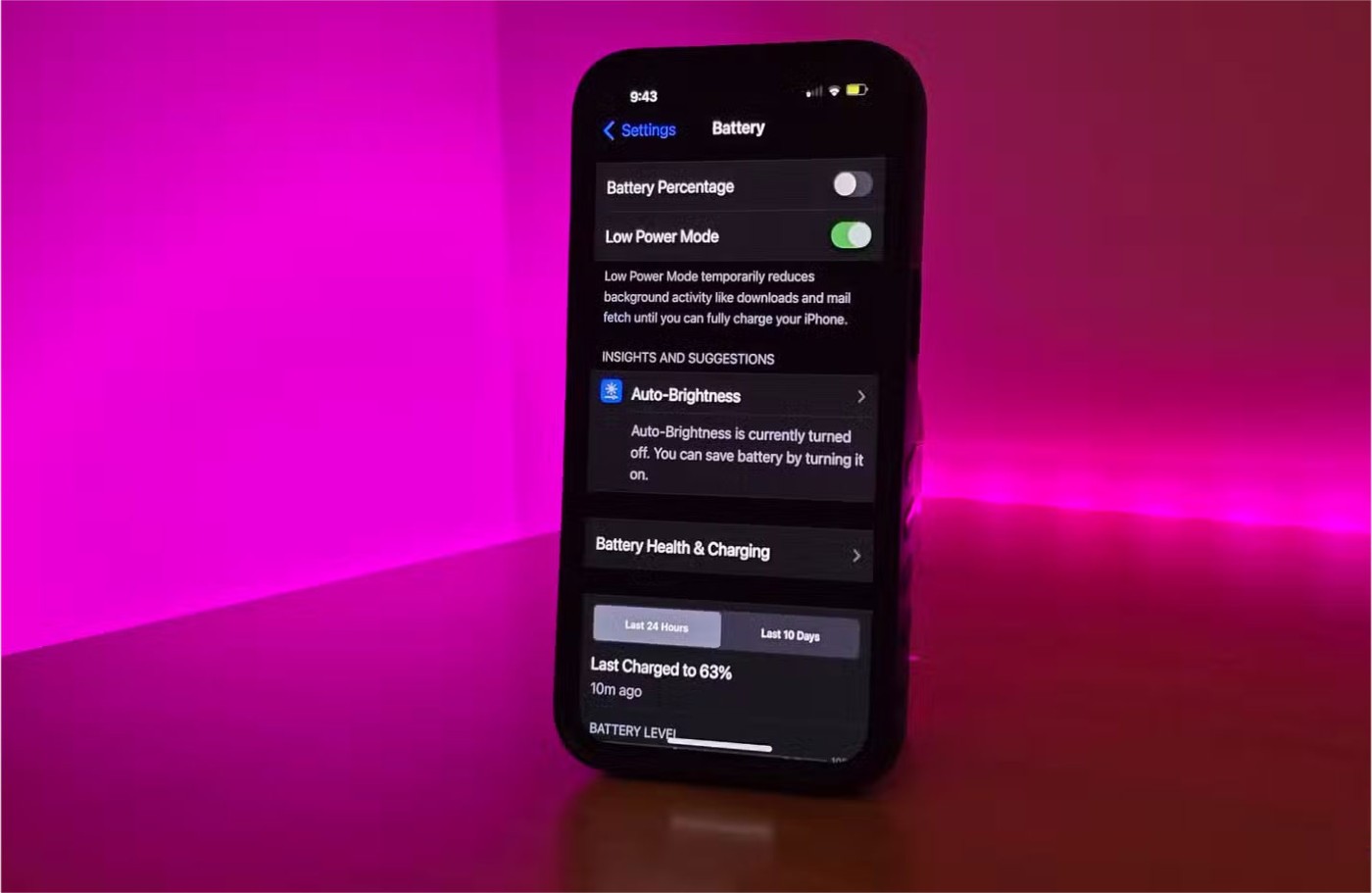
Ar jį reikėtų reguliariai įjungti, priklauso nuo to, kaip naudojate „iPhone“. Jei „iPhone“ daugiausia naudojate kasdienėms užduotims, tokioms kaip skambučiai, žinučių rašymas, naršymas internete ir socialiniai tinklai , energijos taupymo režimas neturi didelės reikšmės ir gali dar labiau pailginti akumuliatoriaus veikimo laiką.
Kita vertus, jei žaidžiate daug žaidimų, redaguojate vaizdo įrašus arba naudojate sudėtingas programas, našumas gali sumažėti iki nepakeliamo lygio.
1. Pakoreguokite vietos nustatymus
Taip pat turėtumėte patikrinti, kurios programėlės ir sistemos paslaugos turi prieigą prie jūsų buvimo vietos, nes GPS gali labai eikvoti akumuliatoriaus energiją. Daugelis programėlių ir paslaugų gali sekti jūsų buvimo vietą fone, todėl laikui bėgant ši apkrova kaupiasi. Turėtumėte visiškai išjungti vietos nustatymo paslaugas, nes daugelis svarbių funkcijų (pvz., navigacija) nuo jų priklauso. Tačiau verta sumažinti nereikalingus leidimus.
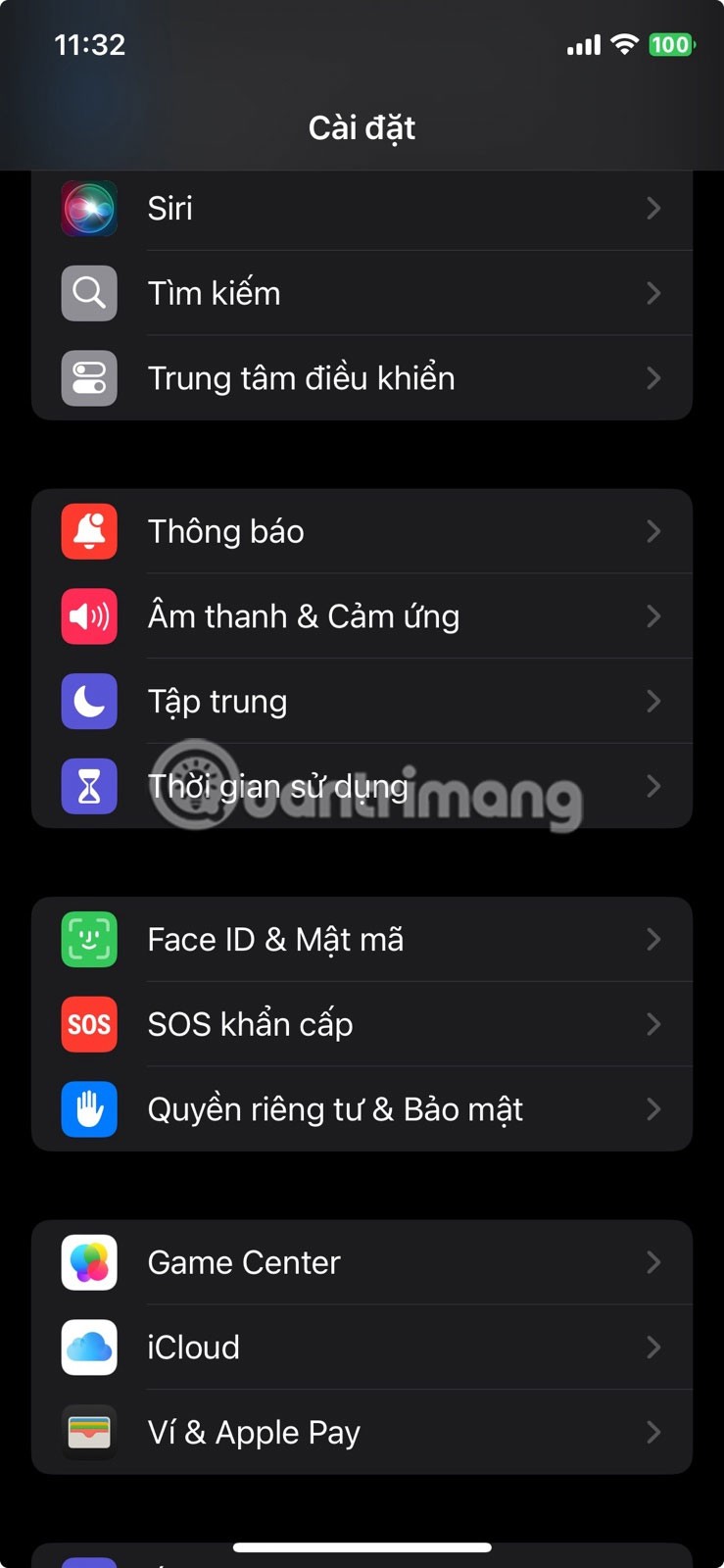
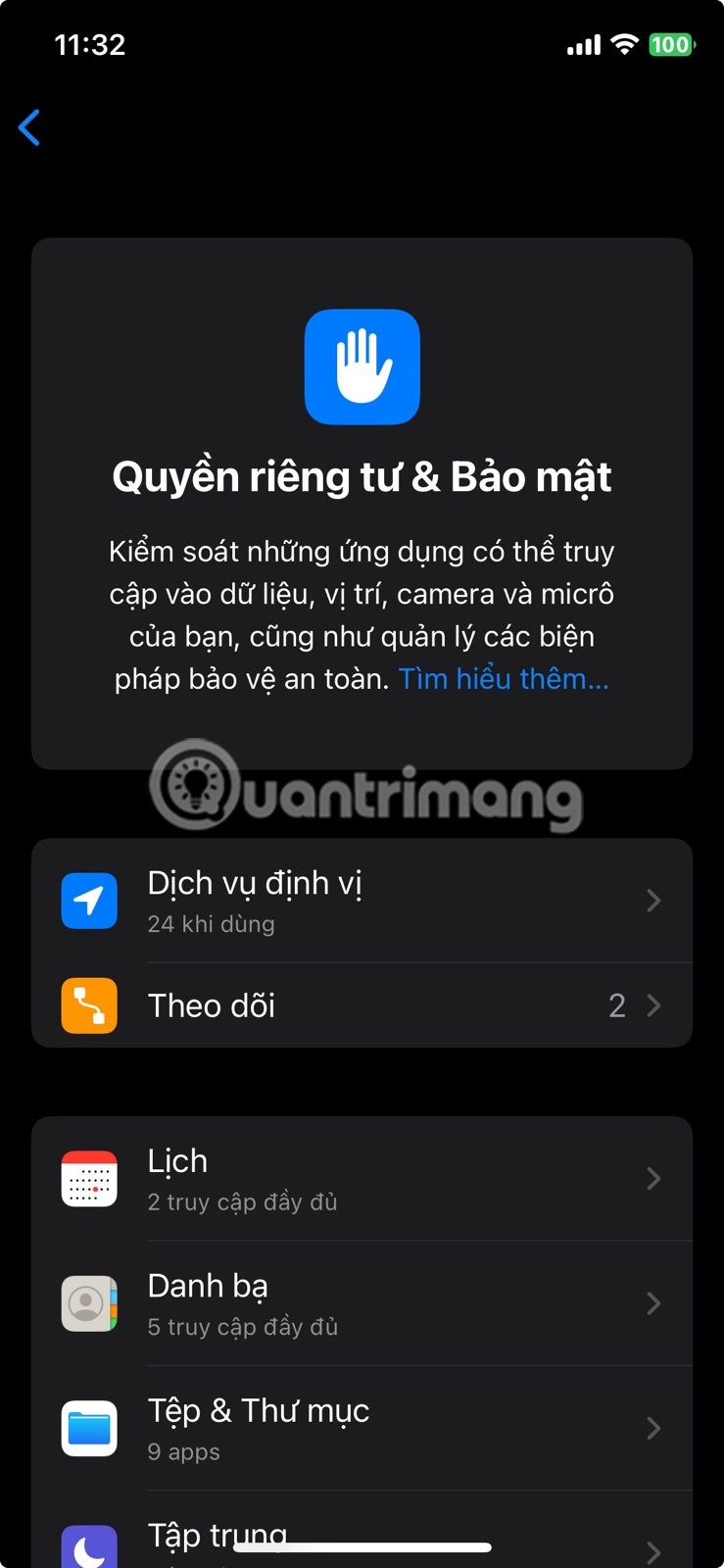
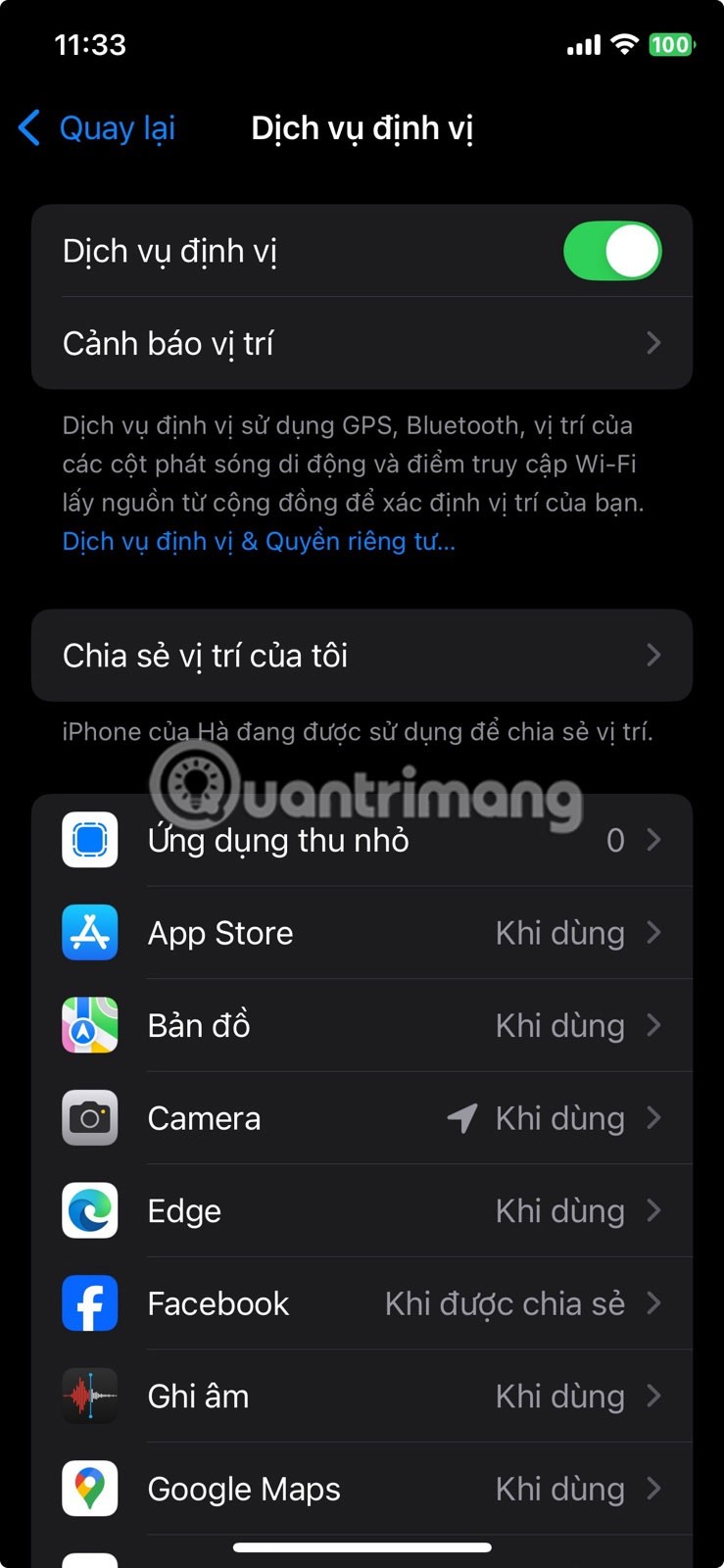
Norėdami tai padaryti, atidarykite programėlę „Nustatymai“ , eikite į „Privatumas ir saugumas“ > „Vietos paslaugos“ ir peržiūrėkite programėlių, kurios turi prieigą prie vietos informacijos, sąrašą. Programėles, kurioms nereikia prieigos prie vietos informacijos, palieskite ir pakeiskite nustatymą į „Ne“ .
Jei naudojate naują „iPhone“, greičiausiai didelio skirtumo nepastebėsite. Tačiau senesniuose „iPhone“ telefonuose su išsikrovusiomis baterijomis poveikis bus daug didesnis.
„Apple“ privatumo srityje dirba geriau nei dauguma įmonių. Tačiau ne visi numatytieji „iPhone“ nustatymai yra naudingi vartotojui.
Šiuo veiksmo mygtuku galite bet kada paskambinti „ChatGPT“ savo telefone. Čia pateikiamas vadovas, kaip atidaryti „ChatGPT“ naudojant veiksmo mygtuką „iPhone“ telefone.
Kaip padaryti ilgą ekrano kopiją „iPhone“ telefone, galite lengvai užfiksuoti visą tinklalapį. Slenkančios ekrano kopijos funkcija „iPhone“ telefone pasiekiama „iOS 13“, „iOS 14“, o čia pateikiamas išsamus vadovas, kaip padaryti ilgą ekrano kopiją „iPhone“.
„iCloud“ slaptažodį galite pakeisti įvairiais būdais. „iCloud“ slaptažodį galite pakeisti kompiuteryje arba telefone naudodami palaikymo programą.
Kai „iPhone“ įrenginyje siunčiate bendrą albumą kam nors kitam, tas asmuo turi sutikti prie jo prisijungti. Yra keli būdai, kaip priimti kvietimus bendrinti albumą „iPhone“ įrenginyje, kaip parodyta toliau.
Kadangi „AirPods“ ausinės yra mažos ir lengvos, jas kartais lengva pamesti. Geros žinios yra tai, kad prieš pradėdami ieškoti pamestų ausinių namuose, galite jas sekti naudodami „iPhone“.
Ar žinojote, kad priklausomai nuo regiono, kuriame pagamintas jūsų „iPhone“, jis gali skirtis, palyginti su kitose šalyse parduodamais „iPhone“?
Atvirkštinė vaizdų paieška „iPhone“ yra labai paprasta, kai galite naudoti įrenginio naršyklę arba naudoti kai kurias trečiųjų šalių programas, kad gautumėte daugiau paieškos parinkčių.
Horizontaliai pasukus ekraną „iPhone“ telefone, galima patogiau žiūrėti filmus ar „Netflix“, peržiūrėti PDF failus, žaisti žaidimus ir kt. bei mėgautis geresne patirtimi.
Jei kada nors pabudę pastebėjote, kad jūsų „iPhone“ baterija staiga nukrito iki 20 % ar mažiau, jūs ne vieni.
„Family Sharing“ leidžia bendrinti „Apple“ prenumeratas, pirkinius, „iCloud“ saugyklą ir buvimo vietą su net šešiais žmonėmis.
„Apple“ ką tik oficialiai pristatė „iOS 18“ – naujausią „iPhone“ operacinės sistemos versiją su patraukliomis funkcijomis ir gražiais ekrano fonais.
Kaip ir dauguma žmonių, jūs tikriausiai tiesiog išsiunčiate (arba perskaitote) žinutę ir einate toliau. Tačiau tikėtina, kad praleidžiate daugybę paslėptų funkcijų.
Įdiegę programą „iPhone“ telefone iš kito šaltinio, turėsite rankiniu būdu patvirtinti, kad programa patikima. Tada programa bus įdiegta jūsų „iPhone“ telefone ir galėsite ją naudoti.
Atsijungus nuo „Mail“ paskyros „iPhone“ telefone, paskyra bus visiškai uždaryta, o el. pašto paslauga bus perjungta į kitą.
Nustatant naują „iPhone“, naudinga pradėti nuo tvirto puikių programėlių pagrindo.
Nėra nieko sudėtingo, kaip tai padaryti.
Palyginti su kompiuteriu, kuriame tiksliam pasirinkimui atlikti naudojama pelė, „iPhone“ (arba „iPad“) telefone bakstelėti tinkamoje vietoje yra daug sunkiau. Taip yra tol, kol nesužinosite apie paslėptą jutiklinę planšetę, kuri visą laiką buvo tiesiai po jūsų pirštu.
„iPhone“ nutildo „iPhone“ garsą nuo nežinomų skambintojų, o „iOS 26“ sistemoje „iPhone“ automatiškai gauna skambučius iš nežinomo numerio ir klausia skambučio priežasties. Jei norite gauti nežinomus skambučius „iPhone“, vadovaukitės toliau pateiktomis instrukcijomis.
„iPhone“ turi garsiakalbio garsumo ribojimo nustatymą, skirtą garsui valdyti. Tačiau kai kuriais atvejais norint girdėti turinį, reikia padidinti „iPhone“ garsumą.
„Apple“ privatumo srityje dirba geriau nei dauguma įmonių. Tačiau ne visi numatytieji „iPhone“ nustatymai yra naudingi vartotojui.
Šiuo veiksmo mygtuku galite bet kada paskambinti „ChatGPT“ savo telefone. Čia pateikiamas vadovas, kaip atidaryti „ChatGPT“ naudojant veiksmo mygtuką „iPhone“ telefone.
Kaip padaryti ilgą ekrano kopiją „iPhone“ telefone, galite lengvai užfiksuoti visą tinklalapį. Slenkančios ekrano kopijos funkcija „iPhone“ telefone pasiekiama „iOS 13“, „iOS 14“, o čia pateikiamas išsamus vadovas, kaip padaryti ilgą ekrano kopiją „iPhone“.
„iCloud“ slaptažodį galite pakeisti įvairiais būdais. „iCloud“ slaptažodį galite pakeisti kompiuteryje arba telefone naudodami palaikymo programą.
Kai „iPhone“ įrenginyje siunčiate bendrą albumą kam nors kitam, tas asmuo turi sutikti prie jo prisijungti. Yra keli būdai, kaip priimti kvietimus bendrinti albumą „iPhone“ įrenginyje, kaip parodyta toliau.
Kadangi „AirPods“ ausinės yra mažos ir lengvos, jas kartais lengva pamesti. Geros žinios yra tai, kad prieš pradėdami ieškoti pamestų ausinių namuose, galite jas sekti naudodami „iPhone“.
Ar žinojote, kad priklausomai nuo regiono, kuriame pagamintas jūsų „iPhone“, jis gali skirtis, palyginti su kitose šalyse parduodamais „iPhone“?
Atvirkštinė vaizdų paieška „iPhone“ yra labai paprasta, kai galite naudoti įrenginio naršyklę arba naudoti kai kurias trečiųjų šalių programas, kad gautumėte daugiau paieškos parinkčių.
Horizontaliai pasukus ekraną „iPhone“ telefone, galima patogiau žiūrėti filmus ar „Netflix“, peržiūrėti PDF failus, žaisti žaidimus ir kt. bei mėgautis geresne patirtimi.
Jei kada nors pabudę pastebėjote, kad jūsų „iPhone“ baterija staiga nukrito iki 20 % ar mažiau, jūs ne vieni.


















